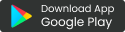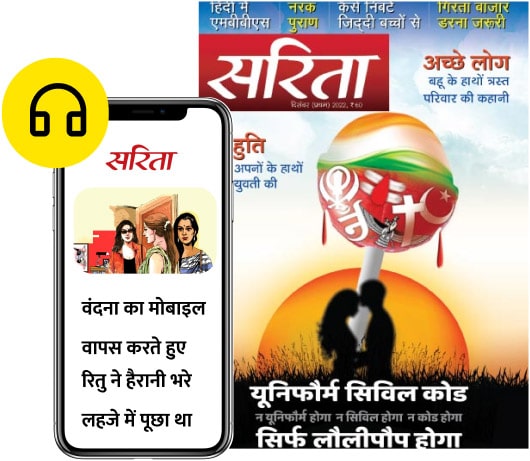क्या आपने कभी अपने कंप्यूटर की-बोर्ड की सबसे ऊपरी लाइन गौर से देखी है? अगर हां, तो ऊपर की कतार में 12 Function Keys भी देखे होंगे जो वाकई बड़े काम के हैं. इनकी मदद से आप कंप्यूटर पर तेजी से काम कर सकते हैं.
कंप्यूटर की-बोर्ड पर सबसे ऊपर मौजूद F1 से लेकर F12 कुंजियों को 'फंक्शन की' कहते हैं. ये ऐसी कुंजियां हैं जिनसे कोई अक्षर टाइप नहीं होता. असल में इन्हें की-बोर्ड के जरिए कंप्यूटर या उसके ऑपरेटिंग सिस्टम को खास तरह के निर्देश देने के लिए बनाया गया है.
आइए, देखते हैं कि आप इनका इस्तेमाल करके कैसे अपने कामकाज को ज्यादा तेज और स्मार्ट बना सकते हैं.
F1
– अगर कंप्यूटर को स्विच ऑन करते ही यह कुंजी दबा देंगे तो कंप्यूटर का सेटअप (CMOS) खुल जाएगा, जिसमें सेन्सिटिव कंप्यूटर सेटिंग्स को देखा या बदला जा सकता है.
– अगर आपने विंडोज खोल लिया है, तो इस कुंजी को दबाने पर विंडोज हेल्प एंड सपोर्ट डायलॉग खुलेगा, जिसमें सामान्य समस्याओं के समाधान दिखाए गए हैं.
– अगर आप इंटरनेट एक्सप्लोरर ब्राउजर में काम कर रहे हैं, तो यह कुंजी दबाने पर इस ब्राउजर का हेल्प पेज खुलेगा.
– क्रोम ब्राउजर में यही कुंजी दबाने पर गूगल क्रोम का हेल्प सेंटर खुल जाएगा.
– माइक्रोसॉफ्ट वर्ड में कंट्रोल+F1 दबाने पर सॉफ्टवेयर फुल स्क्रीन मोड में चला जाएगा. फिर से दबाने पर दोबारा सामान्य हो जाएगा.
F2
– विंडोज में किसी फाइल, आइकन या फोल्डर पर क्लिक करने के बाद F2 दबाने पर उसे फौरन रीनेम किया जा सकता है.
– माइक्रोसॉफ्ट वर्ड में कंट्रोल+F2 दबाने से प्रिंट प्रिव्यू पेज खुलेगा, जो दिखाता है कि आपका डॉक्युमेंट प्रिंट होने पर कैसा दिखेगा.
– माइक्रोसॉफ्ट वर्ड में Alt+Control+F2 को दबाने पर फाइल ओपन डायलॉग बॉक्स खुल जाता है.
F3
– विंडोज में F3 दबाने से सर्च बॉक्स खुल जाता है, जिसका इस्तेमाल फाइलों या फोल्डरों को खोजने के लिए कर सकते हैं.
– माइक्रोसॉफ्ट वर्ड में Shift+F3 दबाने पर अंग्रेजी का सलेक्ट किया हुआ मैटर अपर केस या लोअर केस में बदला जा सकता है.
– माइक्रोसॉफ्ट डॉस या कमांड प्रॉम्प्ट विंडो में F3 दबाने पर पहले टाइप की गई कमांड दोबारा टाइप हो जाती है.
F4
– विंडोज एक्सप्लोरर (कंप्यूटर, माइ कंप्यूटर वगैरह) में इसे दबाने पर अड्रेस बार खुल जाती है. इंटरनेट एक्सप्लोरर में भी वेबसाइट का पता डालने के लिए अड्रेस बार खुलती है.
– माइक्रोसॉफ्ट वर्ड में यह कुंजी दबाने पर वही काम रिपीट हो जाएगा, जो आपने अभी-अभी किया था. अगर आपने कोई शब्द टाइप किया है, तो वह दोबारा टाइप हो जाएगा. टेबल बनाई है, तो एक और टेबल बन जाएगी. अगर कोई टेक्स्ट बोल्ड किया है तो वह फिर से सामान्य और फिर से बोल्ड हो जाएगा.
– Alt+F4 को दबाने पर वह सॉफ्टवेयर बंद हो जाएगा जो अभी खुला हुआ है.
– Control+F4 दबाने पर किसी सॉफ्टवेयर के भीतर खुली कई विंडोज में से मौजूदा विंडो बंद हो जाएगी. जैसे इंटरनेट एक्सप्लोरर में खुले कई टैब में से एक टैब बंद हो जाएगा या फिर वर्ड में खुले कई दस्तावेजों में से एक बंद हो जाएगा.
F5
– यह रिफ्रेश की के तौर पर काम करता है. विंडोज में कोई फोल्डर कॉपी होने के बाद दिखाई नहीं दे रहा, तो इसे दबाइए, दिखने लगेगा. इंटरनेट ब्राउजरों में दिख रहे वेब पेजों को रिफ्रेश या रिलोड करने के लिए यह बहुत इस्तेमाल होता है.
– माइक्रोसॉफ्ट वर्ड में इसे दबाने पर Find and replace डायलॉग खुल जाता है. – पावरपॉइंट में F5 दबाने पर स्लाइड शो चालू हो जाता है.
– माइक्रोसॉफ्ट एक्सेल में Shift+F5 दबाने पर Find and Replace सुविधा खुलती है.
– फोटोशॉप में इसे दबाने पर कई तरह के ब्रश सामने आ जाते हैं, जिनमें से अपनी पसंद का ब्रश चुना जा सकता है.
F6
– इसे दबाने पर विंडोज टास्कबार में खुले फोल्डरों की सामग्री दिखने लगती है.
– इंटरनेट ब्राउजर में इसे दबाने पर करसर अड्रेस बार में चला जाता है और आप फौरन वेब अड्रेस टाइप कर सकते हैं.
– अगर माइक्रोसॉफ्ट वर्ड में कई डॉक्युमेंट खुले हैं, तो उन्हें एक-एक कर देखने के लिए Control+Shift+F6 का प्रयोग कर सकते हैं.
F7
– माइक्रोसॉफ्ट वर्ड में कोई दस्तावेज टाइप करने के बाद अगर F7 दबाएंगे, तो उसकी स्पेलिंग चेक होनी शुरू हो जाएगी.
– इंटरनेट एक्सप्लोरर में इसे दबाने पर कैरट ब्राउजिंग सुविधा शुरू हो जाती है, जिसका इस्तेमाल कीबोर्ड के जरिए वेब पेजों पर टेक्स्ट सलेक्ट करने, आगे-पीछे जाने आदि के लिए किया जा सकता है.
F8
– अगर कंप्यूटर को स्टार्ट करते समय इसे दबा देंगे, तो ऑपरेटिंग सिस्टम को खोलने के लिए उपलब्ध कई मोड दिखाई देंगे, जिनमें सेफ मोड और कमांड प्रॉम्प्ट भी शामिल हैं.
– माइक्रोसॉफ्ट वर्ड में Alt+F8 दबाने पर मैक्रो तैयार करने की सुविधा शुरू हो जाती है, जिसके जरिए बार-बार किए जाने वाले कामों को करने के लिए छोटे-छोटे स्थायी निर्देश रेकॉर्ड किए जा सकते हैं.
– माइक्रोसॉफ्ट वर्ड में टेक्स्ट को सिलेक्ट करने के लिए F8 का इस्तेमाल किया जा सकता है.
F9
– माइक्रोसॉफ्ट आउटलुक में ईमेल पाने-भेजने (सेंड-रिसीव) के लिए इसका इस्तेमाल करें.
– क्वार्क एक्सप्रेस में इसे दबाने पर मेजरमेंट टूलबार खुल जाता है.
– कुछ लैपटॉप में इसे दबाकर स्क्रीन की चमक (ब्राइटनेस) को कंट्रोल किया जा सकता है.
F10
– किसी सॉफ्टवेयर में काम करते हुए इस कुंजी को दबाने पर मेन्यू बार सक्रिय हो जाता है, जैसे आपने वहां क्लिक किया हो.
– Shift+F10 को एक साथ दबाने का ठीक वैसा असर होता है, जैसा माउस के राइट क्लिक का. किसी आइकन, फाइल या इंटरनेट एक्स्प्लोरर में किसी लिंक पर इन कुंजियों को दबाकर देखिए, कॉन्टेक्स्ट मेनू खुल जाएगा.
– Control+F10 का इस्तेमाल माइक्रोसॉफ्ट वर्ड की विंडो का आकार घटाने-बढ़ाने (मिनिमाइज- मैक्सिमाइज) करने के लिए किया जा सकता है.
F11
– इंटरनेट एक्सप्लोरर, क्रोम आदि ब्राउजरों में फुल स्क्रीन को सक्रिय-निष्क्रिय करने के लिए इसे आजमाएं.
– Alt+F11 को दबाने पर माइक्रोसॉफ्ट ऑफिस के सॉफ्टवेयरों में विजुअल बेसिक कोड विंडो खुल जाती है, जिसका इस्तेमाल एक्सपर्ट यूजर करते हैं.
F12
– माइक्रोसॉफ्ट वर्ड में इसे दबाने पर Save As.. डायलॉग बॉक्स खुलता है.
– Shift+F12 से माइक्रोसॉफ्ट वर्ड का डॉक्युमेंट सेव हो जाता है.
– Control+Shift+F12 से माइक्रोसॉफ्ट वर्ड में खुला डॉक्युमेंट प्रिंट हो जाता है.